
Utilitzar altres apps de música amb el GarageBand de l’iPad
Si tens extensions d’Audio Unit o apps Inter-App Audio instal·lades a l’iPad, pots utilitzar-les amb el GarageBand com a instruments o efectes.
Pots comprar extensions d’Audio Units o apps Inter-App Audio a l’App Store o en altres proveïdors.
Afegir un instrument de l’Audio Unit
Pots afegir instruments d’Audio Units a la teva cançó i després tocar-los i enregistrar-los com a instruments tàctils, de manera similar al teclat. Pots desar, eliminar i canviar el nom dels sons personalitzats dels instruments d’Audio Units de la mateixa manera que ho fas amb els sons dels instruments tàctils.
A l’explorador de sons, desplaça’t a l’esquerra o a la dreta fins que aparegui l’opció Extern i prem “Extensions d’Audio Units”.
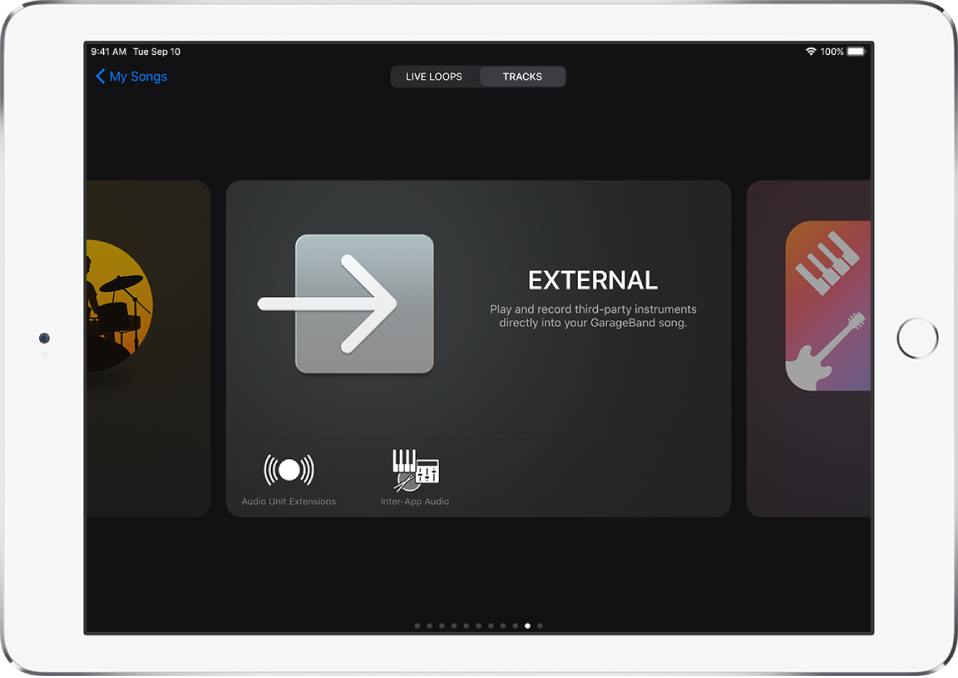
Prem l’instrument que vols afegir.
Prem Preconfiguracions per carregar, desar i editar sons.
Si l’instrument d’Audio Units té els seus propis sons preconfigurats, apareixerà el nom del so en comptes de Preconfiguració.
Alguns instruments d’Audio Units tenen la seva pròpia vista personalitzada. En aquest cas, es mostrarà la vista personalitzada quan obris l’instrument. Pots canviar entre la vista personalitzada i la vista estàndard prement el botó “Vista de controls” ![]() . Si l’iPad admet el reconeixement facial, pots controlar la rodeta de modulació d’un instrument d’Audio Unit amb el control facial.
. Si l’iPad admet el reconeixement facial, pots controlar la rodeta de modulació d’un instrument d’Audio Unit amb el control facial.
Afegir un efecte de l’Audio Unit
Pots utilitzar efectes d’Audio Units per canviar el so dels instruments, de manera similar als connectors dels controls de pista.
Prem el botó “Controls de pista”
 a la barra de controls, prem “Connectors i eq.” i, després, prem Editar.
a la barra de controls, prem “Connectors i eq.” i, després, prem Editar.Prem el botó “Afegir connector”
 d’una de les ranures de connector buides o prem el nom del connector que vols substituir.
d’una de les ranures de connector buides o prem el nom del connector que vols substituir.Prem “Extensions d’Audio Units”.
Prem un efecte d’Audio Units de la llista.
L’efecte d’Audio Units s’afegirà a la llista de connectors.
Prem l’efecte d’Audio Units a la llista per veure’n la configuració.
Prem Preconfiguracions a la part inferior esquerra de la finestra de connectors per desar, eliminar o canviar el nom de les teves preconfiguracions personalitzades.
Si l’instrument d’Audio Units té les seves pròpies preconfiguracions, apareixerà el seu nom en comptes de Preconfiguració.
Afegir un instrument Inter-App Audio
Pots gravar la sortida de so d’un instrument Inter-App Audio en una pista de la gravadora d’àudio, de l’amplificador o del mostrejador a la teva cançó.
Fes una de les accions següents:
A l’explorador de sons, prem Extern, prem Inter-App Audio, prem Instrument i després prem una app.
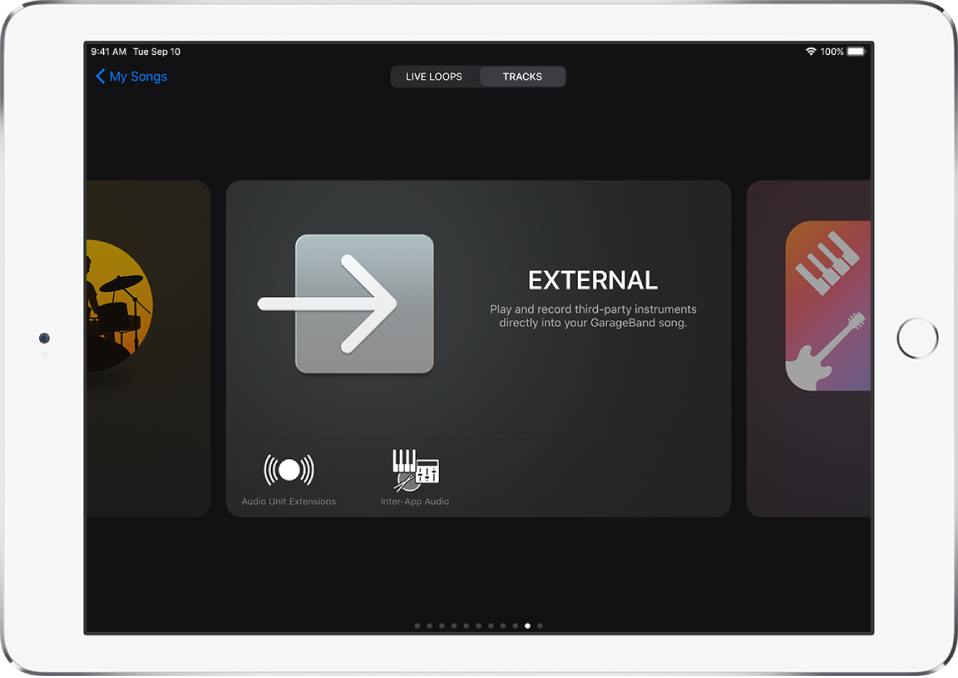
En un instrument tàctil de la gravadora d’àudio, de l’amplificador o del mostrejador, prem el botó “Configuració d’entrada”
 , prem Inter-App Audio i, després, selecciona una app del submenú Instrument.
, prem Inter-App Audio i, després, selecciona una app del submenú Instrument.
Afegir un efecte Inter-App Audio
Pots utilitzar un efecte Inter-App Audio per modificar el so de la gravadora d’àudio, de l’amplificador o d’un instrument tàctil del mostrejador quan l’enregistris al GarageBand.
Fes una de les accions següents:
A l’explorador de sons, prem Extern, prem Inter-App Audio, prem Efecte i després prem una app.
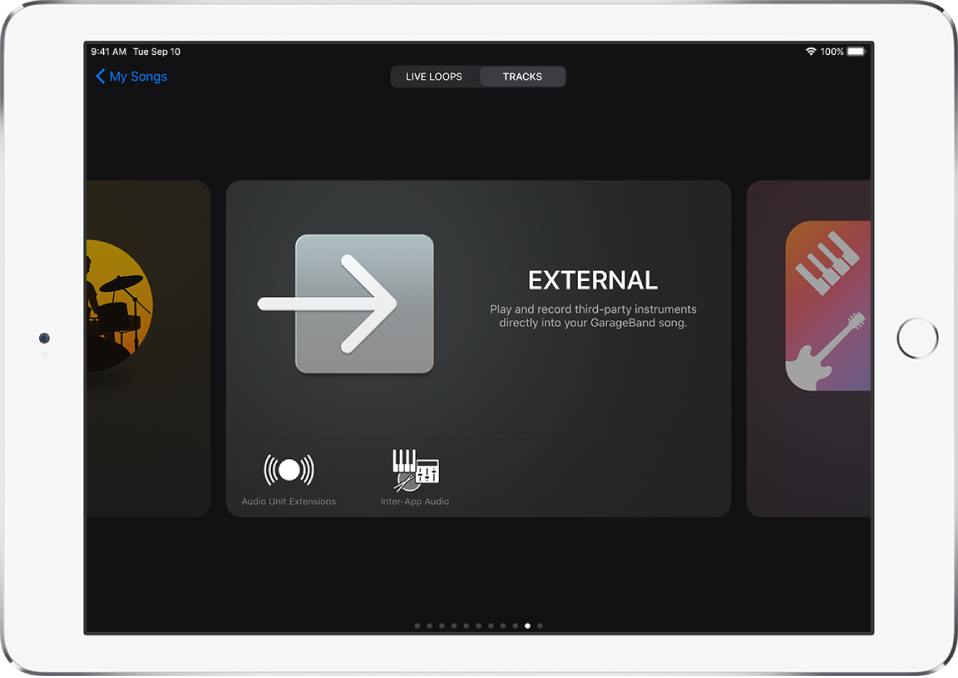
En un instrument tàctil de la gravadora d’àudio, de l’amplificador o del mostrejador, prem el botó “Configuració d’entrada”
 , prem Inter-App Audio i, després, selecciona una app del submenú Efecte.
, prem Inter-App Audio i, després, selecciona una app del submenú Efecte.
Gravar una interpretació amb un instrument Inter-App Audio
Algunes apps d’instrument Inter-App Audio són compatibles amb el control del GarageBand. Si l’app és compatible amb aquesta mena de control, pots reproduir la teva cançó del GarageBand i gravar-la al GarageBand des de dins de l’app d’instrument.
En el cas de les apps d’instrument que no són compatibles amb el control del GarageBand, comença a gravar al GarageBand i després canvia a l’app d’instrument per reproduir la interpretació.
Abans de començar a gravar és millor que defineixis la durada de la secció de la cançó en Automàtic, de manera que la gravació no es talli abans que acabi la interpretació.
Al GarageBand, prem el botó Gravar
 per començar la gravació.
per començar la gravació.Obre l’app d’instrument Inter-App Audio des del selector d’apps.
A l’app d’instrument Inter-App Audio, reprodueix la teva interpretació.
Quan acabis de tocar, torna a obrir el GarageBand des del selector d’apps.
Al GarageBand, prem el botó Aturar per aturar la gravació.
Amb l’app Audiobus, pots gravar des d’altres apps de música al GarageBand sempre que la tinguis instal·lada a l’iPad.